
مائیکروسافٹ ورڈ کے مفید خصوصیات کی کثرت میں، ایک، جو واضح طور پر سازشوں سے لطف اندوز کرتا ہے - متن کا چھپا ہے، اور اسی وقت کسی بھی دوسری اشیاء جو دستاویز میں موجود ہوسکتی ہے. اس حقیقت کے باوجود کہ اس پروگرام کا امکان تقریبا سب سے زیادہ اہم جگہ میں واقع ہے، نہ ہی بہت سے صارفین اس کے بارے میں جانتے ہیں. متن کی چھپا شاید ہر کسی کو اور سب کو بلایا جاسکتا ہے، لیکن آج ہم اس کے بارے میں بتائیں گے.
پوشیدہ عناصر کی نمائش
دستاویز میں پہلے پوشیدہ اشیاء کو ظاہر کرنے کے لئے، یہ فوری رسائی کے پینل پر صرف ایک بٹن دبائیں کرنے کے لئے کافی ہے - "تمام حروف دکھائیں". یہ "پیراگراف" ٹول بار میں "ہوم ٹیب" میں واقع ہے اور ذیل میں تصویر میں دکھایا گیا ہے.
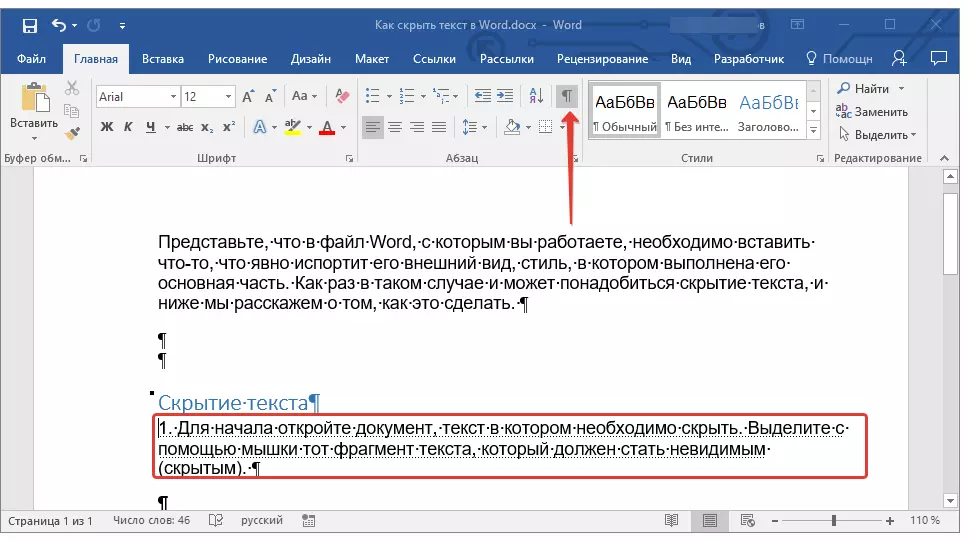
مزید پڑھیں: مائیکروسافٹ ورڈ میں پوشیدہ فارمیٹنگ علامات
بڑے دستاویزات میں پوشیدہ مواد کے لئے فوری تلاش
اگر آپ کو ایک بڑی تعداد اور صفحات کی تعداد کے ساتھ صفحات کی تعداد کا سامنا کرنا پڑا تو پوشیدہ متن پر مشتمل دستاویز کے ساتھ، یہ جاننے کے لئے مفید ثابت ہو جائے گا کہ اسے کس طرح فوری طور پر تلاش کرنا ہے. یہ دستی طور پر، تمام علامات کے ڈسپلے موڈ پر تبدیل، جس نے ہم نے اوپر کو بتایا، مشکل ہو جائے گا، اور وقت میں یہ عمل ایک طویل وقت کے لئے تاخیر کی جا سکتی ہے. ایسی صورت حال میں زیادہ سے زیادہ حل اس لفظ میں "دستاویزات کے انسپکٹر" سے رابطہ کرنا ہے. فارمیٹنگ، جائزہ لینے اور نہ صرف مختلف مسائل کو تلاش کرنے کے لئے یہ آلہ، اور پوشیدہ متن بھی ان کے نمبر پر لاگو ہوتا ہے.
- "فائل" مینو اور "تفصیلات" سیکشن میں "مسائل" کے بٹن پر کلک کریں.
- اس بٹن میں، پہلا آئٹم منتخب کریں - "دستاویز انسپکٹر".
- اگر پروگرام کسی دستاویز کو بچانے کا مشورہ دیتا ہے، تو اس کو یقینی بنائیں.
- اگلا ایک کھلی ڈائیلاگ باکس ہو گا جس میں آپ کو فہرست کے بہت ہی اختتام پر ایک یا دو پوائنٹس کے خلاف ٹکس ڈالنے کی ضرورت ہے (اس پر منحصر ہے کہ آپ جو تلاش کرنا چاہتے ہیں):
- "پوشیدہ مواد" - دستاویز میں پوشیدہ اشیاء کے لئے تلاش کریں؛
- "پوشیدہ متن" - پوشیدہ متن کے لئے تلاش کریں.
- "چیک" پر کلک کریں اور انتظار کرو جب تک کہ لفظ اسکین کریں اور ایک رپورٹ فراہم کرے.
- فائل مینو کھولیں اور "پیرامیٹرز" سیکشن پر جائیں.
- سائڈبار پر، "اسکرین" ٹیب پر کلک کریں (مائیکروسافٹ ورڈ کے بنیادی ورژن میں، اسے "ڈسپلے" کہا جاتا ہے) اور "پرنٹ ٹیسٹ" آئٹم "پرنٹ کے اختیارات" سیکشن میں چیک باکس مقرر کیا جاتا ہے. "OK" بٹن پر کلک کرکے ڈائیلاگ باکس بند کریں.
- مندرجہ ذیل حوالہ کا استعمال کرتے ہوئے پرنٹر پر دستاویز پرنٹ کریں.
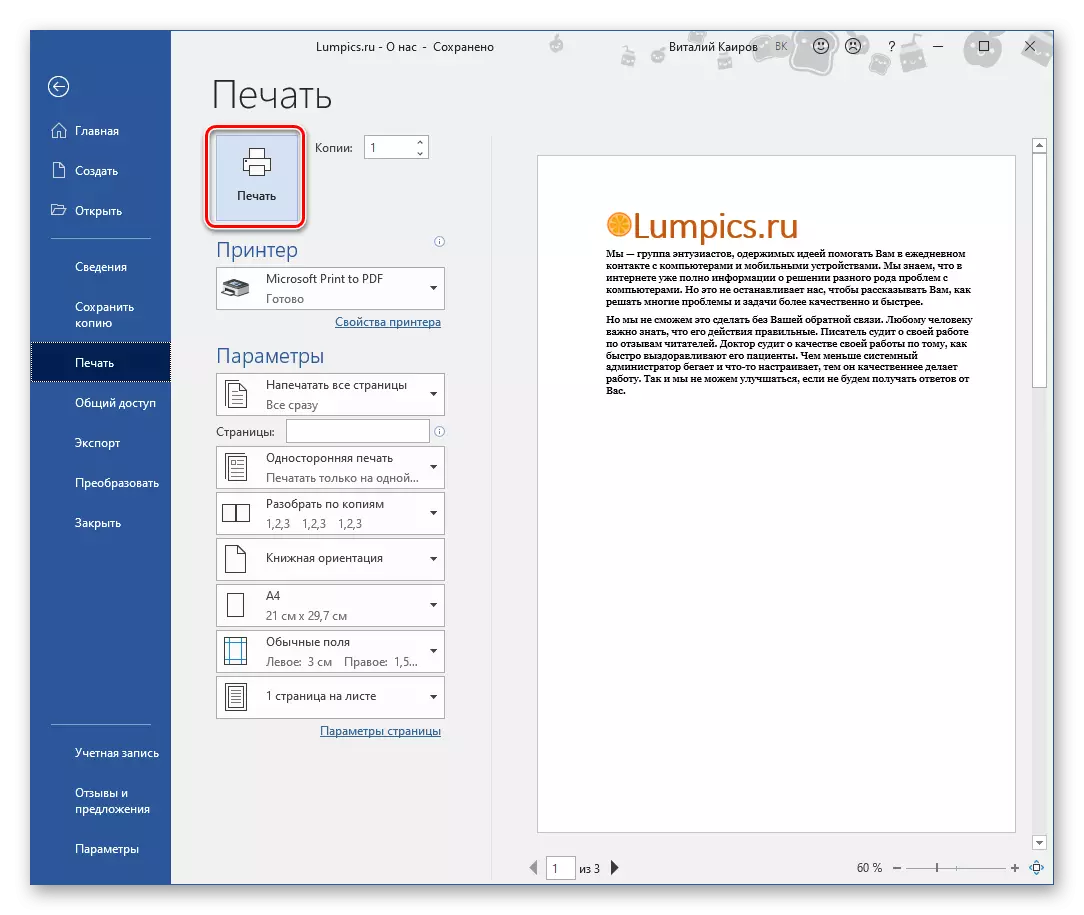
مزید پڑھیں: لفظ میں دستاویزات پرنٹ کریں
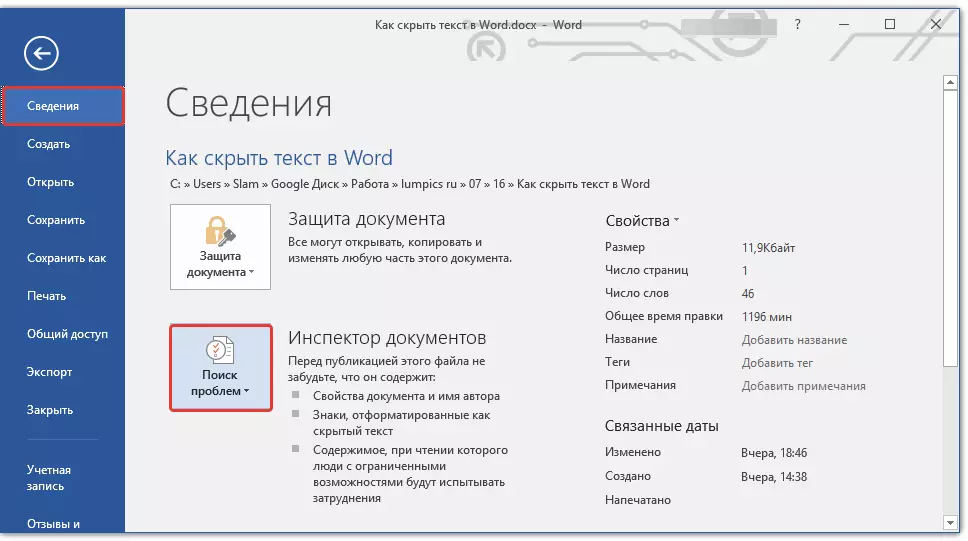
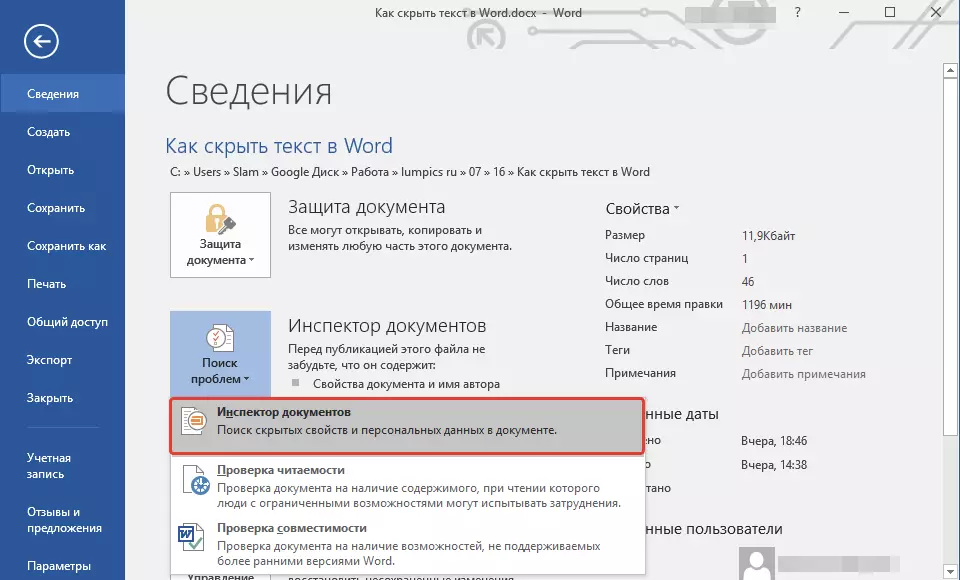
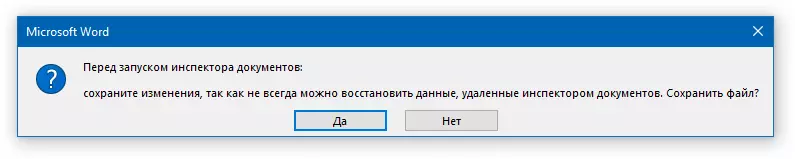
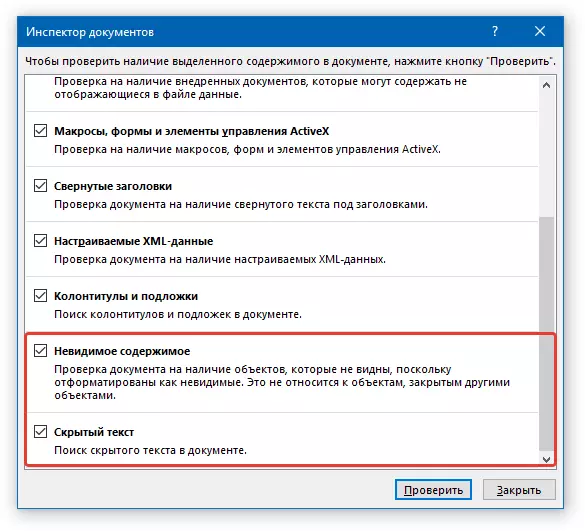
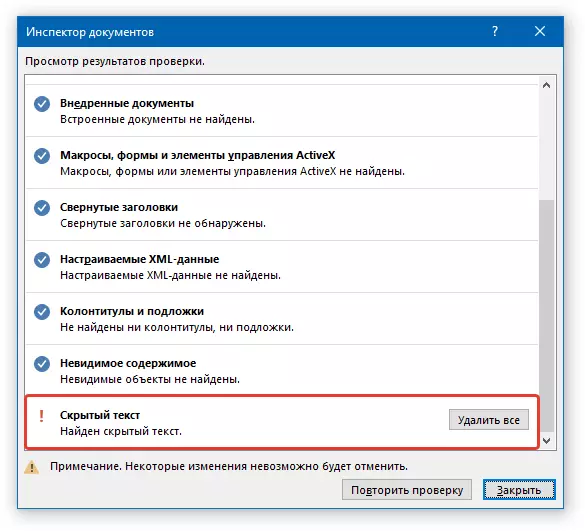
بدقسمتی سے، اس مرحلے میں، مائیکروسافٹ سے ٹیکسٹ ایڈیٹر خفیہ طور پر پوشیدہ عناصر کو ظاہر کرنے میں کامیاب نہیں ہے. پروگرام پیش کرتا ہے صرف ایک ہی چیز، ان سب کو حذف کریں. اور اگر آپ واقعی دستاویز میں موجود پوشیدہ اشیاء کو ہٹا دیں تو اس بٹن پر کلک کریں. لیکن اگر نہیں، تو فائل بیک اپ - اس میں پوشیدہ متن ظاہر کیا جائے گا.
ایسا کرنے کے لئے، فائل فائل مینو میں، "محفوظ کریں" کو منتخب کریں، جائزہ کے بٹن پر کلک کریں، "ایکسپلورر" ونڈو میں حتمی فولڈر کی وضاحت کریں، نئے دستاویز کا نام مقرر کریں اور "محفوظ کریں" پر کلک کریں.
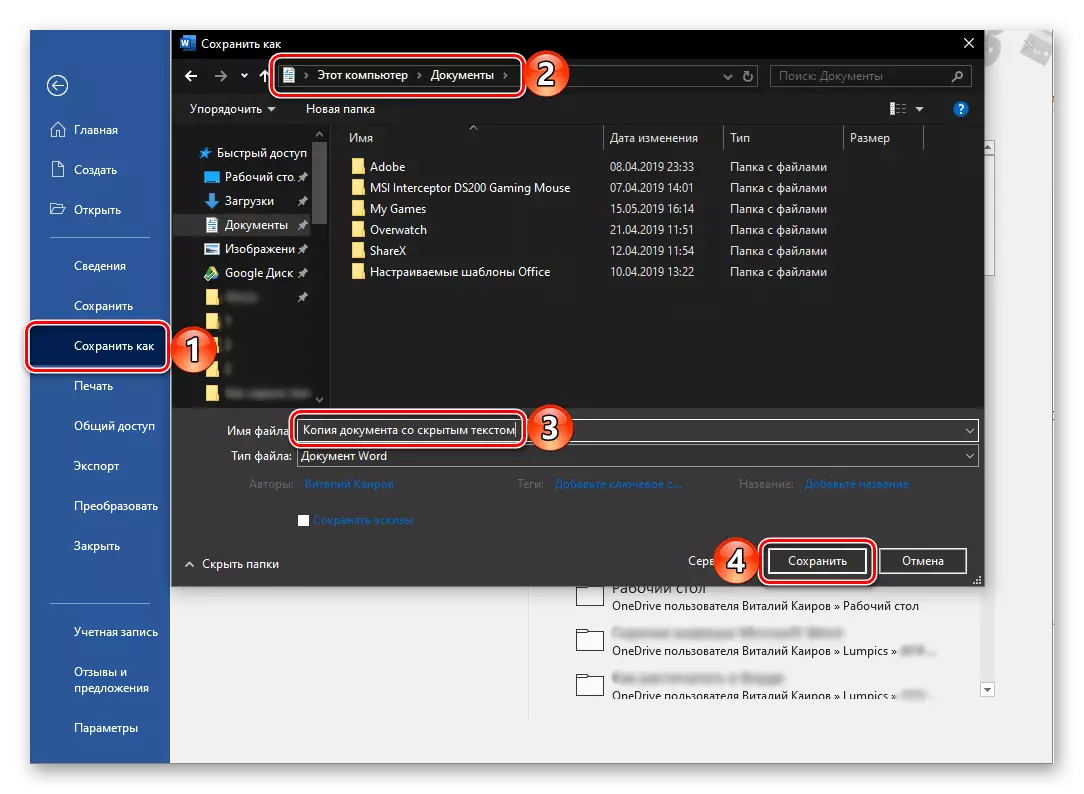
اہم: اگر آپ پوشیدہ متن کو حذف کرتے ہیں "دستاویزات کے انسپکٹر" اسے بحال کرنے کے لئے یہ ناممکن ہو جائے گا.
"دستاویزات کے انسپکٹر" کو بند کرنے کے بعد ("تمام" کمانڈ کو "چھپی ہوئی متن" آئٹم کے خلاف استعمال کرنے کے بغیر، "پوشیدہ متن" آئٹم) کے برعکس، پہلے سے "پوشیدہ" مواد الیکٹرانک دستاویز کے مواد کو دکھایا جائے گا.
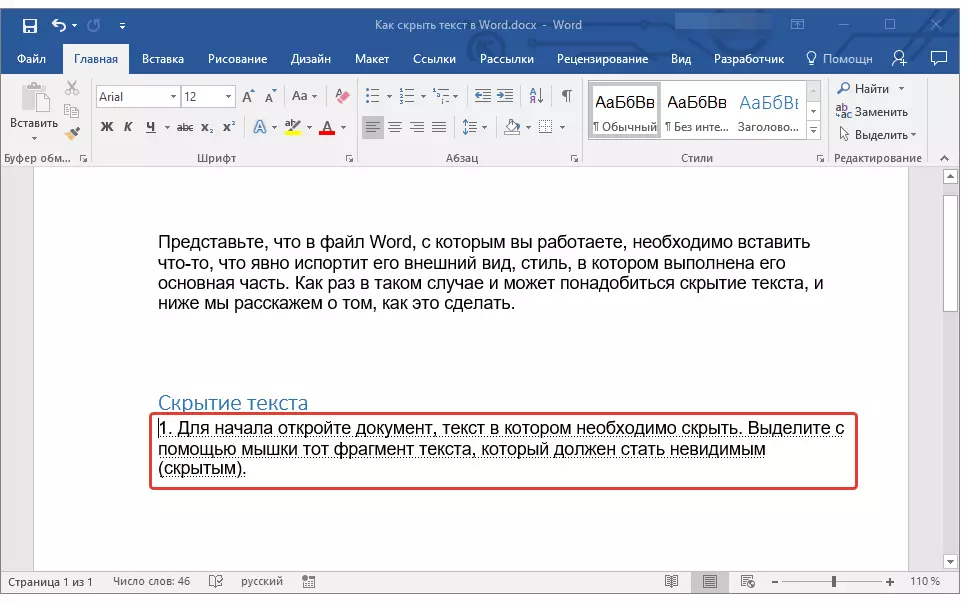
پوشیدہ ٹیکسٹ کے ساتھ ایک دستاویز پرنٹ کریں
پہلے سے طے شدہ طور پر، دستاویز کے پوشیدہ عناصر کو ظاہر نہیں کیا جاتا ہے. اگر آپ کو ایک کاغذ کاپی پر ظاہر کرنے کی ضرورت ہے، بشمول یہ سب کچھ "پوشیدہ" تھا، تو یہ ضروری ہے کہ ٹیکسٹ ایڈیٹر کی ترتیبات میں کچھ تبدیلییں بنائیں.
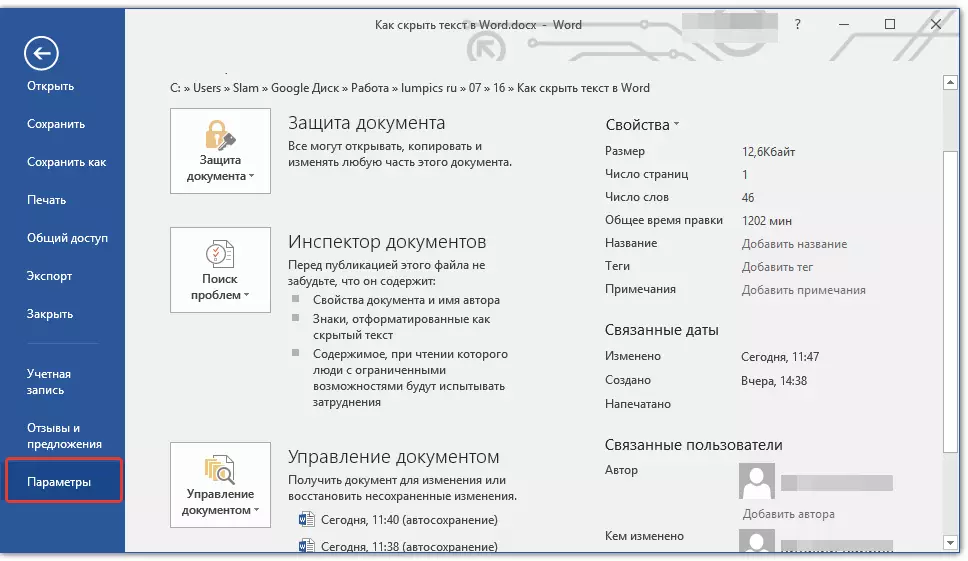

مندرجہ بالا ہراساں کرنے کے بعد، پوشیدہ متن نہ صرف فائل کے چھپی ہوئی ورژن میں بلکہ اس کے الیکٹرانک اصل میں بھی دکھایا جائے گا، جو مثال کے طور پر، ایک مجازی پرنٹر پر بھیجا جا سکتا ہے. یہ عمل یہ پی ڈی ایف فارمیٹ میں بدلتا ہے.
نتیجہ
یہ سب ہے. اب آپ جانتے ہیں کہ مائیکروسافٹ ورڈ میں متن (اضافی اشیاء کے ساتھ یا بغیر کسی اضافی اشیاء کے ساتھ)، اس طرح کے طور پر پوشیدہ ٹیکسٹ ڈسپلے کیسے دکھائے جائیں گے "اس طرح کے ایک دستاویز کے ساتھ کام کرنے کے لئے کافی خوش قسمت.
